Identifier un morceau avec l’app Shazam sur un iPhone, iPad ou appareil Android
Vous pouvez identifier un morceau diffusé autour de vous de plusieurs façons sur un iPhone, un iPad ou un appareil Android.

Pour vérifier que votre appareil est correctement configuré pour une expérience optimale avec Shazam et pour enregistrer vos morceaux identifiés, consultez la rubrique Avant d’utiliser l’app Shazam.
Remarque : l’app Shazam n’enregistre ni ne stocke le contenu audio qu’elle détecte et Apple n’a aucun accès au contenu audio capturé sur l’appareil. Consultez la page Shazam et la confidentialité et l’Engagement de confidentialité d’Apple pour en savoir plus.
Identifier des morceaux diffusés autour de soi ou dans une autre app
Utilisez l’app Shazam pour identifier rapidement un morceau diffusé autour de vous ou diffusé dans une autre app sur votre appareil (comme TikTok, YouTube ou Instagram).
Sur un iPhone, iPad ou appareil Android, effectuez l’une des opérations suivantes :
Accédez à l’app Shazam
 , puis touchez le bouton Shazam
, puis touchez le bouton Shazam  .
.Maintenez le doigt sur l’icône de l’app Shazam sur votre écran d’accueil, puis touchez « Lancer Shazam » (sur un iPhone ou iPad) ou « Shazam maintenant » (sur un appareil Android).
S’il s’agit de votre première utilisation de Shazam, suivez les instructions à l’écran concernant l’accès au micro et à votre position.
La page du morceau s’ouvre, affichant le morceau identifié, qui est également enregistré dans l’app Shazam.
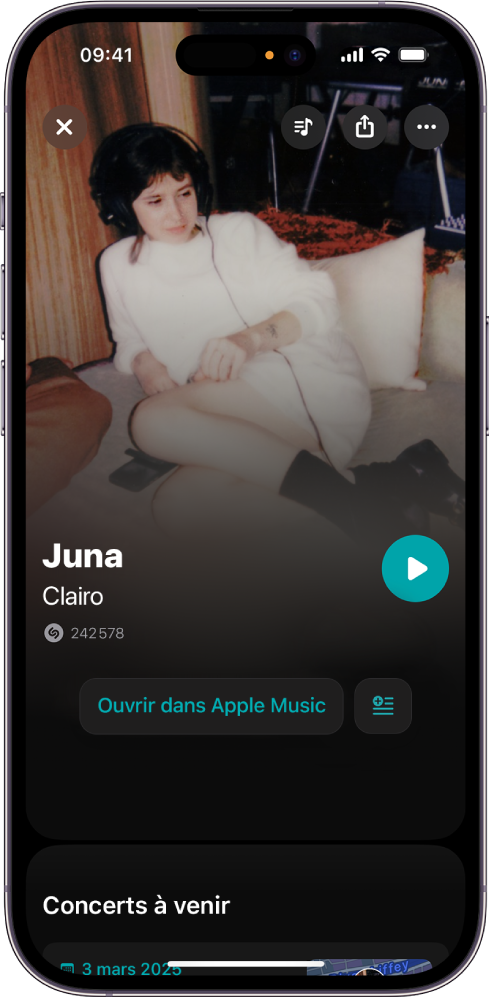
Les éventuels concerts à venir apparaissent en dessous du morceau et de l’artiste dans la page du morceau. Consultez la rubrique Découvrir des concerts avec l’app Shazam.
Vous pouvez accéder à vos morceaux dans l’app Shazam sur votre iPhone ou iPad connecté à votre compte Apple ou sur votre appareil Android connecté avec votre compte Google ou votre compte de messagerie électronique.
Vous pouvez identifier un morceau alors que vous n’êtes pas connecté à Internet. Shazam se souvient de la demande, identifie le morceau (s’il est disponible dans le catalogue musical de Shazam), puis l’ajoute à votre collection dès que vous vous reconnectez.
Identifier des morceaux automatiquement
Vous souhaitez identifier et enregistrer tous les morceaux d’un épisode d’une série TV ? Ou les morceaux qui passent à votre restaurant préféré ? Activez « Auto Shazam » afin que Shazam identifie automatiquement les morceaux, même lorsque vous êtes sur une autre app ou que votre appareil est verrouillé.
Activez « Auto Shazam », accédez à l’app Shazam
 , puis effectuez l’une des opérations suivantes :
, puis effectuez l’une des opérations suivantes :Sur un iPhone ou iPad : Maintenez le doigt sur le bouton Shazam
 .
.Sur un iPhone ou iPad, tous les morceaux identifiés sont enregistrés dans « Ma musique » dans l’app Shazam.
Sur un appareil Android : Maintenez le doigt sur le bouton Shazam
 , choisissez « Mode résultat unique » ou « Mode continu », puis touchez Confirmer.
, choisissez « Mode résultat unique » ou « Mode continu », puis touchez Confirmer.Sur un appareil Android, les morceaux identifiés sont enregistrés dans Bibliothèque dans l’app Shazam.
Pour désactiver « Auto Shazam », effectuez l’une des opérations suivantes :
Dans l’app Shazam : Touchez le bouton Shazam
 .
.Sur l’écran d’accueil de votre iPhone ou iPad ou dans une autre app : Touchez
 dans la Dynamic Island (iPhone 14 Pro ou modèles ultérieurs) ou dans le coin supérieur gauche de l’écran, puis touchez le bouton Shazam
dans la Dynamic Island (iPhone 14 Pro ou modèles ultérieurs) ou dans le coin supérieur gauche de l’écran, puis touchez le bouton Shazam  dans l’app.
dans l’app.Sur l’écran d’accueil de votre appareil Android ou dans une autre app : Balayez vers le bas depuis le bord supérieur de l’écran pour afficher les notifications, touchez
 à droite de l’option « Auto-Shazam est activée », puis touchez Désactiver. Vous pouvez également toucher Modifier pour basculer entre les modes résultat unique et continu.
à droite de l’option « Auto-Shazam est activée », puis touchez Désactiver. Vous pouvez également toucher Modifier pour basculer entre les modes résultat unique et continu.Astuce : pour activer ou désactiver Auto-Shazam, maintenez le doigt sur l’icône de l’app Shazam, puis touchez Auto-Shazam.
Vous pouvez accéder à vos morceaux dans l’app Shazam sur votre iPhone ou iPad connecté à votre compte Apple ou sur votre appareil Android connecté avec votre compte Google ou votre compte de messagerie électronique.
Identifier des morceaux à l’aide du centre de contrôle sur un iPhone ou iPad
Utilisez « Reconnaissance des morceaux par Shazam » dans le centre de contrôle pour identifier rapidement les morceaux qui sont diffusés autour de vous ou dans d’autres apps sans ouvrir l’app Shazam. Vous pouvez accéder instantanément au centre de contrôle depuis n’importe quel écran sur votre appareil, y compris l’écran verrouillé.
Sur un iPhone ou iPad, ajoutez « Reconnaissance des morceaux par Shazam » au centre de contrôle.
Ouvrez le centre de contrôle, puis touchez
 .
.Le morceau identifié apparaît dans une notification en haut de l’écran et est enregistré dans l’app Shazam si vos réglages iCloud et de l’app Shazam sont correctement configurés.
Effectuez l’une des opérations suivantes :
Touchez la notification pour ouvrir la page du morceau dans Shazam.
Touchez
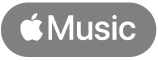 dans la notification pour ouvrir le morceau dans l’app Musique.
dans la notification pour ouvrir le morceau dans l’app Musique.
Astuce : dans le centre de contrôle, maintenez le doigt sur
 puis touchez Historique pour afficher vos morceaux récemment identifiés dans l’app Shazam.
puis touchez Historique pour afficher vos morceaux récemment identifiés dans l’app Shazam.
sur l’iPhone 14 Pro ou ultérieur, vous pouvez ajouter un morceau identifié à une playlist Apple Music même si vous n’avez pas installé l’app Shazam. Une fois qu’un morceau est identifié dans le centre de contrôle, touchez la notification pour afficher les détails du morceau, touchez ![]() , touchez « Ajouter à une playlist », puis touchez une playlist.
, touchez « Ajouter à une playlist », puis touchez une playlist.
Identifier un morceau avec Siri sur un iPhone ou iPad
Sur un iPhone ou iPad, vous pouvez identifier un morceau avec votre voix via Siri. Pour une expérience optimale, pensez à configurer Siri.
Pendant la diffusion d’un morceau autour de vous, demandez par exemple à Siri : “Quel est le titre de ce morceau ?” ou “Comment s’appelle cette chanson ?”.
Le morceau identifié apparaît dans une notification et est ajouté dans « Ma musique », dans l’app Shazam, si vos réglages iCloud et de l’app Shazam sont correctement configurés.
Effectuez l’une des opérations suivantes :
Touchez la notification pour ouvrir la page du morceau dans Shazam.
Touchez
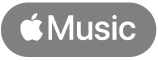 dans la notification pour ouvrir le morceau dans l’app Musique
dans la notification pour ouvrir le morceau dans l’app Musique  .
.
Astuce : dans le centre de contrôle, maintenez le doigt sur
 puis touchez Historique pour afficher vos morceaux récemment identifiés dans l’app Shazam.
puis touchez Historique pour afficher vos morceaux récemment identifiés dans l’app Shazam.
Vous pouvez également identifier un morceau avec Siri sur votre HomePod, Apple Watch, Mac ou Apple Vision Pro.
Remarque : Siri n’est pas disponible dans toutes les régions ni dans toutes les langues. Consultez l’article de l’assistance Apple relatif à la disponibilité des fonctionnalités d’iOS et d’iPadOS.
Identifier des morceaux avec un widget
Les widgets vous montrent les informations actuelles de vos apps favorites sur votre écran d’accueil. Vous pouvez ajouter un widget Shazam afin de garder vos morceaux récents ainsi que le bouton Shazam à portée de main.

Effectuez l’une des opérations suivantes :
Sur un iPhone ou iPad : Ajoutez un widget Shazam à votre écran d’accueil.
Sur un appareil Android : Ajoutez un widget Shazam à votre écran d’accueil.
Effectuez l’une des opérations suivantes :
Touchez
 pour ouvrir l’app Shazam et identifier le morceau.
pour ouvrir l’app Shazam et identifier le morceau.Touchez un morceau récent dans le widget, puis touchez
 pour écouter un extrait ou l’intégralité du morceau dans l’app Shazam.
pour écouter un extrait ou l’intégralité du morceau dans l’app Shazam.
Remarque : pour écouter les morceaux en intégralité dans l’app Shazam (iPhone ou iPad uniquement) ou dans l’app Musique iPhone, iPad ou appareil Android), vous devez être abonné à Apple Music. Consultez l’article S’abonner à Apple Music de l’assistance Apple.
Identifier un morceau via des notifications sur un appareil Android
Accédez à l’app Shazam
 sur votre appareil Android, touchez
sur votre appareil Android, touchez  (ou balayez vers Bibliothèque), puis touchez
(ou balayez vers Bibliothèque), puis touchez  .
.Activez « Barre de notifications ».
Lorsque des morceaux sont diffusés autour de vous ou dans une autre app, balayez vers le bas depuis le haut de l’écran, puis touchez la notification « Effleurer pour Shazamer ».
Une fois le morceau identifié, effectuez l’une des actions suivantes dans la notification qui apparaît :
Ouvrir la page du morceau : Touchez la notification.
Afficher les paroles du morceau : Touchez « Voir les paroles ».
Partager le morceau : Touchez Partager, puis choisissez une option de partage.
Les morceaux que vous identifiez à l’aide de notifications sont enregistrés dans l’app Shazam.
Identifier un morceau via « Pop-up Shazam » sur un appareil Android
Accédez à l’app Shazam
 sur votre appareil Android, puis configurez « Pop-up Shazam » en effectuant l’une des opérations suivantes :
sur votre appareil Android, puis configurez « Pop-up Shazam » en effectuant l’une des opérations suivantes :Touchez
 (ou balayez vers Bibliothèque), puis touchez
(ou balayez vers Bibliothèque), puis touchez  .
.Activez « Barre de notifications » et « Pop-up Shazam », puis suivez les instructions à l’écran pour les autorisations relatives à l’option « Se superposer ».
Lorsque des morceaux sont diffusés autour de vous ou dans une autre app, balayez vers le bas depuis le haut de l’écran, puis touchez la notification « Effleurer pour Shazamer ».
Le bouton clignotant « Shazam via Pop-Up » apparaît sur le bord droit de l’écran. Lorsqu’un morceau est identifié, le nom du morceau et de l’album s’affiche en regard du bouton et l’illustration du morceau s’affiche dans le bouton.
Remarque : après quelques secondes, un aperçu des paroles (si celles-ci sont disponibles) remplace le nom du morceau.
Effectuez l’une des opérations suivantes :
Ouvrir la page du morceau : Touchez le bouton ou le nom du morceau.
Afficher les paroles du morceau : Touchez l’aperçu des paroles.
Fermer l’aperçu des paroles : Touchez
 .
.
Pour identifier un autre morceau, touchez le bouton « Shazam via Pop-up » sur votre écran d’accueil.
Remarque : le bouton « Shazam via Pop-up » est persistant sur l’écran d’accueil lorsque l’option « Se superposer » est activée dans Paramètres Android > Apps > Shazam.
Pour supprimer le bouton « Pop-up Shazam », faites-le glisser vers le bouton Supprimer ![]() situé en bas de l’écran. pour afficher à nouveau le bouton « Pop-up Shazam », balayez vers le bas depuis le haut de l’écran, puis touchez la notification « Effleurer pour Shazamer ».
situé en bas de l’écran. pour afficher à nouveau le bouton « Pop-up Shazam », balayez vers le bas depuis le haut de l’écran, puis touchez la notification « Effleurer pour Shazamer ».
Les morceaux que vous identifiez via « Pop-Up Shazam » sont enregistrés dans l’app Shazam.
Signaler un morceau incorrectement identifié
Si vous pensez que Shazam n’a pas correctement identifié un morceau, vous pouvez facilement le signaler dans l’app.
Dans l’app Shazam
 sur l’iPhone, l’iPad ou un appareil Android, touchez
sur l’iPhone, l’iPad ou un appareil Android, touchez  en regard d’un morceau qui n’a pas été identifié correctement, touchez « Le titre est incorrect ? », puis touchez Signaler.
en regard d’un morceau qui n’a pas été identifié correctement, touchez « Le titre est incorrect ? », puis touchez Signaler.
Astuce : vous pouvez également identifier un morceau sur votre navigateur préféré, ou identifier un morceau dans l’app Messages.